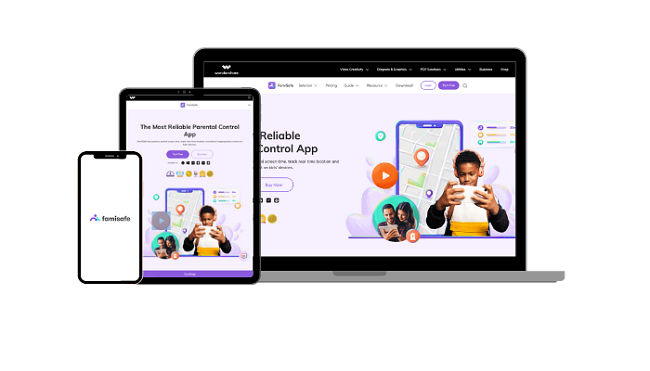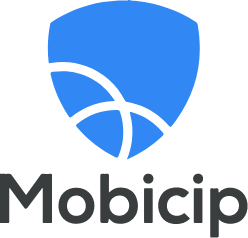5 תוכנות בקרת ההורים הטובות ביותר ל-Windows ב-2024
הילדים שלי מבלים את רוב הזמן על הסמארטפונים שלהם, אבל הם עדיין מצליחים למצוא זמן להשתמש במחשב הנייד Windows שלנו. כחלק ממסע החיפושים שלי איך לתת להם את החופש להשתמש במכשירים האלה ועדיין להיות הורה אחראי, בדקתי יותר מ-50 תוכנות בקרת הורים איכותיות למשך מספר חודשים. הופתעתי לגלות כמה מהן, אפילו חלק מה"פופולריות" יותר, לא היו טובות בכלל.
כל התוכנות תואמות לשימוש עם Windows, אבל ל-4 מתוך ה-5 יש גם אפליקציות מעולות למובייל. אני מעדיף את התאימות לשימוש על מספר פלטפורמות כי כך אני יכול להשתמש בתוכנה אחת כדי לפקח על כל המכשירים של המשפחה שלי.
במהלך הבדיקות שלי, Qustodio הראתה ביצועים טובה מאוד וקיבלה את הציון הכי גבוה מבין כל התוכנות שבדקתי. יש לה סנן אינטרנט חזק, כלים שימושיים לניהול זמן, ולוח בקרה להורים שיכולתי לגשת אליו מכל מכשיר. הדבר הכי טוב הוא ש-Qustodio מגיעה עם התחייבות להחזר כספי מוכחת למשך 30 יום. בדקתי את ההתחייבות הזו בעצמי כשביקשתי החזר כספי לאחר שהשתמשתי בתוכנה למשך 22 יום, וקיבלתי החזר כספי מלא תוך 3 ימי עסקים בלבד.
מדריך מהיר: סיכום תוכנות בקרת ההורים הטובות ביותר ל-Windows ב-2024
- Qustodio: סנן אינטרנט מעולה, כלים לניהול זמן מסך, ואפשר לגשת ללוח הבקרה מכל מקום
- Bark: כלי ניטור הרשתות החברתיות הטובים ביותר, סנני אינטרנט חזקים, אבל אין פיצ'ר גידור גיאוגרפי
- Mobicip: סנן אינטרנט וכלי ניהול זמן אמינים, אבל ניטור הרשתות החברתיות עובד עם Facebook, Instagram, ו-Snapchat בלבד
- Norton Family: סנן אינטרנט שניתן להתאמה אישית וכלים לניהול זמן מסך, לוח בקרה להורים מבוסס-ענן וידידותי למשתמש
- FamiSafe: כלי ניהול זמן שניתנים להתאמה אישית, אבל לוח הבקרה לא מאוד אינטואיטיבי
5 תוכנות בקרת ההורים המובילות ל-Windows
1. Qustodio – סנן אינטרנט וכלים לניהול זמן מסך מעולים
פיצ'רים עיקריים:
- כלים מתקדמים לניהול זמן
- לסנן האינטרנט יש 30 קטגוריות
- ניתן לגשת ללוח הבקרה להורים מכל מכשיר
- פיקוח על YouTube
- צרו פרופילים ייחודיים לכל ילד
- נסו את Qustodio בחינם למשך 30 יום – ללא צורך בהכנסת פרטי כרטיס אשראי!
הדבר הראשון ששמתי לב אליו כשבדקתי את Qustodio ל-Windows היה שיכלתי להגדיר פרופילי משתמשים שונים לכל ילד על מחשב אחד. היכולת הזו הייתה שימושית מאוד בשבילי כי בן ה-16 שלי לא רצה שיהיה לו את אותו הסינון על האינטרנט כמו שיש לבת ה-7, והיה בלתי אפשרי להגביל את זמני המסך שלהם אם כל הילדים היו מקובצים בפרופיל אחד.
בנוגע למגבלות זמן מסך, הייתי מרוצה מאוד מכמה גמישים היו הכלים להגבלת זמן מסך. הגדרתי מגבלת זמן יומית ויצרתי לוח זמנים שחוסם את המחשב בזמנים ספציפיים. Qustodio נתנה לי 2 אפשרויות לבחור מתוכן כדי להחליט מה קורה כשזמן המסך נגמר:
- נעילת ניווט: פעולה זו חוסמת את האינטרנט, אבל המחשב נותר פעיל. אהבתי את האפשרות הזו כי היא אפשרה לילדים שלי להשתמש במחשב למטלות כתיבה על Word או PowerPoint מבלי שדעתם תהיה מוסחת והם יגשו לאינטרנט במקום.
- נעילת מכשיר:פעולה זו מנתקת את כל המשתמשים מהמחשב. האפשרות הזו הייתה מתאימה כשהגיע הזמן ללכת לישון.
הבעיה היחידה שהייתה לי עם פיצ'ר לוח הזמנים הייתה שתבנית לוח הזמנים מחולקת לפרקים באורך שעה, ואין אפשרות לשנות זאת. לדוגמא, רציתי שהמחשב יהיה כבוי מ-18:00 עד 18:30 לארוחת ערב – אבל לא יכלתי לעשות זאת.
סנן האינטרנט ניתן להתאמה אישית מלאה. יש לו 30 קטגוריות, ואפשר לבחור לאשר, לחסום, או לשלוח לי התראה אם הילדים מנסים לגשת לאתר אינטרנט בקטגוריה מסוימת. בדקתי את הסנן על Chrome, Firefox, ו-Edge, והוא עבד טוב מאוד.
ניתן לגשת ללוח הבקרה להורים מכל מכשיר, וקל מאוד להגדיר בו את החוקים, מגבלות הזמן, ולקבל מידע על מה הילדים עושים במחשב.
מצאתי מבצע מצוין ל-Qustodio, ואתם יכולים לנסות את התוכנה בחינם עם ההתחייבות שלה להחזר כספי למשך 30 יום. בדקתי את ההתחייבות בכך שביקשתי החזר כספי במהלך השבוע השלישי, וקיבלתי את כל הכסף במהירות ובלי בעיות.
2. Bark: כלים חזקים להשגחה על רשתות חברתיות והגבלת זמן מסך
פיצ'רים עיקריים
- השגיחו על האפליקציות והפלטפורמות של 30+ הרשתות החברתיות הפופולריות ביותר
- ניטור AI מזהה סלאנג, אימוג'ים, ומילות טריגר
- תוספים ל-Chrome ול-Microsoft Edge
- ניתן לחבר מספר בלתי מוגבל של מכשירים
- נסו את Bark בחינם עם 7 ימי הניסיון!
Bark מעט שונה משאר תוכנות בקרת ההורים שבדקתי. הפוקוס העיקרי של התוכנה הוא ניטור רשתות חברתיות. התוכנה תואמת לשימוש עם יותר מ-30 רשתות מובילות והיא מסוגלת לעקוב אחר פעילויות, צ'אטים, תמונות, ופוסטים ברמת החשבון. פירוש הדבר הוא שזה לא באמת משנה אם הילדים שלכם משתמשים במחשב, בסמארטפון, או בטאבלט. Bark תוכל לזהות מה קורה באמצעות שימוש ב-AI חכם לזיהוי מילות מפתח, אימוג'ים, וסלאנג.
השתמשתי בסנן האינטרנט כדי למנוע מהילדים שלי לגשת לאתרים ספציפיים ולקטגוריות כלליות של אתרי אינטרנט. אתרים אלה כללו אתרים שתיארו, הכילו תמונות, או עודדו אלימות, סמים, וסקס. פיצ'רי ניהול הזמן אפשרו לי לבחור "זמן שינה" שבו האינטרנט יחסם. עדיין אפשר להשתמש בסמארטפון כדי להתקשר ולענות לשיחות, אבל לפחות אני יכול להיות רגוע שהילדים שלי לא שוכבים במיטה וצופים בסרטוני YouTube במשך כל הלילה.
ל-Bark יש לוח בקרה נוח מאוד שאפשר להתחבר אליו מכל מכשיר ולצפות בדיווחים ובמידע רלוונטי. הודות לדיווחים האלה גיליתי שאחד הילדים שלי סובל מבריונות ברשת ב-Snapchat ויכולתי לעזור לפני שהמצב נהיה גרוע יותר.
Bark שדרגה לאחרונה את הפיצ'רים שלה ב-Windows, וכעת כוללת פיצ'ר ניטור שעובד עם רוב הדפדפנים הפופולריים. התוכנה תנטר פעילות ותיצור דו"חות לפי המטה-נתונים של אתרי האינטרנט, הכותרות בעמוד, החיפושים באינטרנט, וחלק מהתמונות והסרטונים שנשמרים למכשיר.
ל-Bark יש 2 חבילות: Bark Jr. ו-Bark Sr.. נרשמתי לחבילה Bark Sr. שכוללת את כל הפיצ'רים האיכותיים ומציעה 7 ימי ניסיון בחינם ללא צורך בהזנת פרטי כרטיס אשראי. תקופת הניסיון הזו נתנה לי מספיק זמן להתחבר ל-Bark עם הרשתות החברתיות וכתובות הדוא"ל של הילדים שלי ולראות עד כמה פיצ'רי המעקב אמינים ב-PC.
3. Mobicip – מגבלות זמן מסך וסנן אינטרנט מוגדרים מראש לפי גיל הילד
פיצ'רים עיקריים:
- השגיחו על כל הפעילות ברשת מלוח בקרה מרחוק
- סנן אינטרנט מבוסס קטגוריות שמאפשר לחסום אתרים לא הולמים בקלות
- נטרו אינטראקציות ברשתות חברתיות
- צרו לוח זמנים יומי לזמן מסך
- נסו את Mobicip בחינם למשך 7 ימים
Mobicip ל-Windows היא תוכנת בקרת הורים פשוטה מאוד. לאחר שהורדתי והתקנתי את התוכנה על המחשב שלי יכלתי ליצור סננים ולהשגיח על כל הפעילות המקוונת מרחוק.
סנן האינטרנט מבוסס על 18 קטגוריות שונות, והוא מופעל כברירת מחדל, עם קטגוריות חסומות לפי גיל הילד. שיניתי חלק מההגדרות כדי להתאים את הפיצ'ר לבן שלי ולתחביבים שלו, ולאחר מכן הוספתי מספר כתובות URL ספציפיות שרציתי לחסום כי קטגוריות הסינון אפשרו לגשת אליהן.
לאחר שסיימתי להגדיר את סנן האינטרנט, המטלה החשובה הבאה הייתה להגדיר את מגבלות זמן המסך במחשב. ל-Mobicip יש מספר כלים לניהול זמן מסך. הכלי הראשון הוא כלי שמאפשר ליצור לוח זמנים מתי המחשב זמין לשימוש. בכל רגע ביום יכלתי לקבוע מה סוג הפעילות שהילדים שלי יכולים לעשות במחשב. לדוגמא, יכלתי לקבוע זמן מסוים ביום לשיעורי בית שבמהלכו אתרי פנאי ואתרי רשתות חברתיות יהיו חסומים, אבל אתרים לימודיים יהיו זמינים. במהלך שעות בית הספר או במהלך הלילה יכלתי לנתק את המחשב מהאינטרנט לגמרי.
בנוסף לכלי לוח הזמנים, התוכנה מאפשרת לקבוע מגבלת שימוש יומית. אפילו אם המחשב זמין במשך 7 שעות ביום, זה לא אומר שאני רוצה שהילד שלי ישב מול המסך למשך כל הזמן הזה. בנוסף לכל אלה, במקרה שאני צריך שהבן שלי יעזוב את המחשב, אני תמיד יכול לנעול את כל המכשירים, מה שמגביל את הגישה לאינטרנט ללא קשר ללוח הזמנים או למגבלת השימוש היומית.
הדבר היחיד שהפריע לי היה שבמהלך ההתקנה קיבלתי הודעה שיהיה עליי להסיר את ההתקנה של האנטי-וירוסים Norton או Kaspersky כי התוכנות לא תואמות לשימוש ביחד.
Mobicip מציעה מספר חבילות שונות לפי מספר המכשירים עליהם אתם רוצים להשגיח והפיצ'רים שאתם צריכים. החבילה Basic זמינה בחינם אבל לא נותנת לכם גישה לאפשרויות זמן מסך או סינון מתקדמות. החבילות Standard ו-Premium מאפשרות לכם להשגיח על עד 20 מכשירים שונים ונותנות לכם שליטה מלאה על המכשירים האלה. אתם יכולים להפעיל את 7 ימי הניסיון בחינם של Mobicip מבלי להזין פרטי כרטיס אשראי כדי לבדוק את כל הפיצ'רים בעצמכם ולראות איזו חבילה מתאימה למשפחה שלכם.
4. Norton Family – תוכנת בקרת ההורים השלמה ביותר ל-Windows

פיצ'רים עיקריים:
- סנן אינטרנט ניתן להתאמה אישית
- נגישות ללמידה מרחוק
- מכריח תוצאות חיפוש בטוחות על מנועי החיפוש המרכזיים
- פרופילי ילדים בלתי מוגבלים
- 30 יום התחייבות להחזר כספי
אחד הדברים הטובים ביותר ב-Norton זה כמה קל לעשות איתה הכל. מהתקנת התוכנה ועד הגדרת חשבונות לילדים כדי להתאים את סנני האינטרנט ואת מגבלות זמן המסך לכל אחד מהם.
כמובן, כל הדברים האלה בכלל לא משנים אם התוכנה לא עובדת כמו שהיא אמורה, אז אתגרתי את הילדים שלי לנצח אותה. הם ניסו להאריך את מגבלות זמן המסך שלהם, לגשת לאתרי אינטרנט שחסמתי, לצפות בסרטוני YouTube כדי לבדוק אם ידעתי במה הם צופים וכמה זמן הם העבירו בצפייה. שמחתי לראות שהם לא הצליחו לעקוף את המגבלות, וש-Norton Family כוללת קישור דרכו הילדים יכולים לבקש רשות לגשת לדברים שחסומים בפניהם, כך שאתם יכולים לפתוח שיחה בנושא.
בעזרת סנן האינטרנט שלה, Norton Family נותנת לי שליטה מלאה כשאני מגדיר מגבלות על האינטרנט. לפי הטקסטים, המטא-נתונים, והתמונות שמופיעות באתר, Norton Family משתמשת בבינה מלאכותית כדי לשייך כל אתר ללפחות אחת מתוך 47 קטגוריות. לאחר מכן אתם יכולים לבחור מבין 4 אפשרויות סינון, שיגבילו קטגוריות לפי רמת ההגבלה.
אתם לא חייבים להאמין למילה שלי. אתם יכולים לנסות את Norton Family למשך 30 יום בעצמכם מבלי שתצטרכו אפילו להזין פרטי תשלום. תקופת הנסיון הזו נותנת לכם גישה מלאה לכל הפיצ'רים של התוכנה, וחשבונות בלתי מוגבלים על גבי מספר מכשירים לילדים שלכם
5. FamiSafe – חוסמת אתרי אינטרנט בכל הדפדפנים ויוצרת דו"חות בזמן אמת
פיצ'רים עיקריים:
- חוסמת ומאפשרת הגדרת מגבלות על תוכנות ב-Windows
- עוקבת אחר פעילות ברשת במצב Private או Incognito
- נסו את FamiSafe בחינם למשך 3 ימים
FamiSafe מבית Wondershare מציעה סנן אינטרנט מקיף שעובד על כל הדפדפנים המובילים. ביקשתי מהילדים שלי לנסות לעקוף את הסנן במצב Incognito, ולא רק שהם לא הצליחו לעקוף אותו, כלי בקרת ההורים שמר את כל הפעילויות שלהם בזמן שהם היו מחוברים.
לסנן האינטרנט יש יותר מ-20 קטגוריות שמכסות כמעט כל סוג של אתר אינטרנט, ויכולתי לבחור אילו אני מאשר ואילו אני חוסם.
פיצ'רי זמן המסך של FamiSafe זקוקים לקצת שיפורים. יש אפשרות להציב מגבלה יומית, אבל לוח השנה לא מאפשר התאמה אישית נרחבת. התוכנה מאפשרת לבחור מתי לנעול מכשיר בלילה ומתי לבטל את הנעילה בבוקר, אבל לא מאפשרת לעשות כלום בין לבין. יש לתוכנה אפשרות חסימה מיידית טובה, אבל הייתי מעדיף פיצ'ר אוטומטי.
דבר אחד שכן אהבתי בפיצ'רי זמן המסך היה שיכולתי להגדיר מגבלות על תוכנות או לחסום אותן לחלוטין, בין אם הורידו אותן מהאינטרנט או מחנות התוכנות של Windows.
לאחר שהתקנתי את התוכנה על המחשב Windows שלנו יכולתי לנהל את לוחות הזמנים והסננים ישירות מלוח הבקרה. יש לתוכנה עיצוב נקי עם ציר זמן מפורט לפעולות, התראות, ואזור בקשות.
ל-FamiSafe יש 3 חבילות שונות – כל אחת מהן יכולה להגן על עד 10 מכשירים, וההבדל היחידי ביניהן הוא משך המנוי. לפני שאתם מתחייבים לחבילה אתם יכולים לנסות את FamiSafe בחינם למשך 3 ימים ולראות בעצמכם איך פיצ'רי בקרת ההורים שלה עובדים עם המשפחה שלכם.
איך בדקתי ודירגתי את תוכנות בקרת ההורים הטובות ביותר ל-Windows
במשך מספר חודשים רכשתי ובדקתי יותר מ-50 תוכנות בקרת הורים על המחשב הנייד והדסקטופ שלי, שעובדים על Windows 10 (וידאתי שכל התוכנות שאני ממליץ עליהן כאן עובדות גם על Windows 8 ו-7, אז זה לא משנה באיזו גרסה שאתם משתמשים).
ביססתי את הדירוגים שלי לפי הקריטריונים הבאים:
- כלים לניהול זמן: התוכנה חייבת לאפשר לי להגדיר מגבלות זמן מסך על המחשב. התוכנה קיבלה נקודות בונוס אם יכלתי להגדיר פרופיל נפרד לכל ילד.
- סנן אינטרנט: התוכנה צריכה לספק סנן אינטרנט חזק שעובד על מספר דפדפנים. הילדים שלי הצליחו למצוא דרכים לעקוף סננים רבים, ובחלק מהמקרים הם קיבלו התראה שעמודים מסוימים חסומים אפילו שהתכנים היו תקינים. התוכנות ברשימה שלי הצליחו לעמוד בניסיונות של הילדים שלי, והן משתמשות בטכנולוגיה מתקדמת כדי לזהות את ההקשר של התכנים.
- קלות השימוש: ככל שהיה קל יותר להוריד, להתקין, ולהגדיר תוכנה, כך הייתי שמח יותר.
- שירות לקוחות: בחנתי את צוותי שירות הלקוחות של כל תוכנה שהשתמשתי בה. אם היה להם צ'ט חי, שאלתי שאלות כדי לראות אם אני מדבר עם אדם אמיתי או בוט. אם לא הייתה אפשרות צ'ט חי, שלחתי הודעות בדוא"ל ופתחתי כרטיסיות כדי לבחון כמה זמן יקח להם לענות לי, ומה תהיה איכות התשובה. בנוסף לכך הסתכלתי על מאגרי המידע ועמודי השאלות הנפוצות של כל תוכנה כדי למצוא תשובות לשאלות שהיו לי. תמיד בדקתי את מדיניות ההחזרים הכספיים כדי לבדוק אם החברה תעמוד בהתחייבות שלה ותחזיר לי את הכסף.
איך לבחור את תוכנת בקרת ההורים הכי טובה ב-2024
כדי לבחור את תוכנת בקרת ההורים הכי טובה ל-Windows צריך להתחשב במספר גורמים שונים כדי להבטיח שהתוכנה עומדת בצרכים הספציפיים שלכם ומספקת פיקוח וניעול יעיל של הפעילויות של הילדים שלכם באינטרנט. הנה מדריך צעד אחד צעד שיעוזר לכם לבצע החלטה מושכלת:
הגדירו את הצרכים והיעדים שלכם
התחילו מזיהוי הדברים שאתם רוצים להשיג עם התוכנה לבקרת הורים. האם מה שחשוב לכם בעיקר זה סינון תכנים, הגדרת מגבלות זמן מסך, פיקוח על מדיות חברתיות, או שילוב של היכולות האלה? הצבת מטרות ברורות תעזור לכם לצמצם את האפשרויות שלכם.
תאימות ותמיכה במכשירים
בדקו שתוכנת בקרת ההורים תואמת לשימוש עם גרסת Windows שלכם. בנוסף לכך, בדקו אם התוכנה תומכת במכשירים אחרים שהילדים שלכם עשויים להשתמש בהם, כמו למשל סמארטפונים, טאבלטים, וקונסולות משחק.
סינון וחסימת תכנים
חפשו תוכנות שמציעות יכולות סינון וחסימת תכנים רבות עוצמה. התוכנה צריכה להיות מסוגלת לחסום אתרי אינטרנט לא נאותים, אפליקציות, וקטגוריות תכנים לפי ורמת הבגרות של הילדים שלכם.
ניהול זמן ומגבלות זמן מסך
תוכנת בקרת הורים טובה צריכה לאפשר לכם להגדיר מגבלות זמן מסך על מגוון אפליקציות ופעילויות. בנוסף לכך, תוכנה שמאפשרת לכם לקבוע לוחות זמנים למתי מותר או אסור לילדים שלכם להשתמש במכשירים שלהם יכולה להיות מועילה מאוד.
ניהול מרחוק והתראות
בחרו בתוכנה שמספקת ממשק ידידותי למשתמש להורים לניהול ההגדרות מרחוק. בנוסף לכך, חשוב שיהיה קל לגשת ולהבין את ההתראות והדו"חות על פעילויות הילדים שלכם.
תקופת ניסיון
המון תוכנות בקרת הורים מציעות תקופת ניסיון בחינם. נצלו את התקופה הזו כדי לבדוק את הפיצ'רים ואת השימושיות של התוכנה לפני שאתם מתחייבים למנוי.
שירות לקוחות
תוכנת בקרת הורים אמינה צריכה לספק שירות לקוחות זמין למקרה שתיתקלו בבעיות או שיהיו לכם שאלות.
עלות ותועלת
שקלו את מחיר התוכנה לעומת הפיצ'רים שהיא מספקת כדי להבין אם היא מציעה תמורה טובה עבור המחיר. השוו את הפיצ'רים שהיא מציעה לפיצ'רים שתוכנות אחרות מציעות במחיר דומה.
קלות השימוש
התוכנה צריכה להיות אינטואיטיבית וקלה לניווט, במיוחד אם אתם לא אנשים טכנולוגיים.
אם תבחנו את התוכנות השונות לפי ההיבטים הנ"ל, תוכלו להגיע לרשימה מצומצת של תוכנות בקרת הורים שעומדות בצרכים שלכם. Qustodio, Bark, ו-Mobicip הן אפשרויות מעולות ל-Windows, ואתם יכולים לנסות אותן בעצמכם אם תנצלו את תקופות הניסיון שלהן בחינם.
המותגים המובילים שלא עמדו בקריטריונים
לא מעט חברות מתקשות לעמוד בסטנדרטי התעשיה או בציפיות הצרכנים. הסיבות שונות ומגוונות, מהיעדר פיצ'רים ועד איכות ירודה, ועוד המון גורמים נוספים. אלה המותגים המובילים שלא עמדו בקריטריונים:
1. Windows Family Safety (כיום Microsoft Family Safety)
- סינון מוגבל: גרסאות קודמות זכו לביקורת על כך שלא סיפקו סינון תכנים מעמיק. פירוש הדבר הוא שתכנים לא נאותים מסוימים עדיין היו נגישים למרות בקרת ההורים הפעילה.
- התקנה מסובכת: חלק מהמשתמשים דיווחו שתהליך ההגדרה של Family Safety יחסית מבלבל, במיוחד בהשוואה לכלים צד-שלישי.
- דיווח מוגבל: לא היה מספיק פירוט בדו"חות על פעילויות משתמשים, אז היה קשה להורים לקבל את התמונה המלאה מה הילדים שלהם עושים באינטרנט.
2. KidLogger
- חששות פרטיות: KidLogger עוקבת לא רק אחרי אתרי אינטרנט, אלא גם אחרי הקלדות, מה שמוביל לחששות לגבי פרטיות ושימוש לרעה.
- ממשק מסובך: הורים לא טכנולוגיים דיווחו שהממשק היה מאוד לא אינטואיטיבי, מה שהקשה עליהם להגדיר את התוכנה ולפקח על הילדים בצורה יעילה.
- זיהויים חיוביים כוזבים: התוכנה נוטה לסמן פעילויות לא מזיקות כחשודות, מה שעלול להוביל לאי-הבנות בין הורים וילדים.
3. Net Nanny
- תוצאות חיוביות שגויות: Net Nanny היה לעיתים מדי יתר תוקף עם הסינון שלו, מה שהוביל אותו לחסום אתרים חסרי רע לא מזיקים. זה יכול להיות מעצבן למשתמשים שכל הזמן היו צריכים להוסיף אתרים חוקיים לרשימה הלבנה.
- יקר: בהשוואה לתוכנות שליטת הורים אחרות, נט נני נחשב לעיתים קרובות לצד היקר, במיוחד עבור משפחות עם מספר מכשירים.
- קשה להסיר: משתמשים מסוימים דיווחו על קושיים בעת ניסיונם להסיר את Net Nanny מהמחשבים שלהם. פתרון תוכנה שקשה להסיר יכול להפוך למקור לכעס.
שאלות נפוצות
יש תוכנות בקרת הורים חינמיות ל-Windows?
כן, אבל הן לא שוות את הזמן שלוקח להוריד אותן. בדקתי המון תוכנות בקרת הורים חינמיות ל-Windows ואף אחת מהן לא הייתה מספיק טובה. בנוסף לכך שבדקתי את הפיצ'רים, בדקתי כמה קל להסיר או לעקוף את התוכנות. כל התוכנות החינמיות שניסיתי נכשלו בבדיקות ולא עמדו בקריטריונים. במקום זאת, אני ממליץ לכם להתחיל עם 30 ימי הניסיון של Qustodio כדי להבין אילו יכולות פיקוח ובקרת הורים אתם יכולים לקבל עבור הכסף שלכם.
אילו פיצ'רים צריך לחפש כשמתקינים תוכנות בקרת הורים על Windows?
בתור התחלה, אתם רוצים שתהיה לכם את היכולת להגדיר מגבלות זמן מסך למכשירים כדי למנוע התמכרות למסכים. בנוסף לכך, אתם צריכים סנן רב עוצמה או חוסם URL כדי למנוע מהילדים שלכם לבקר באתרי אינטרנט עם תכנים לא נאותים או תכנים שעלולים להיות מסוכנים. לסיום, חשוב מאוד שהתוכנה תפקח על כל מה שהילדים שלכם עושים, כולל באילו אתרים הם מבקרים, באילו תוכנות הם משתמשים, וכמה זמן הם מעבירים מול המחשב באופן כללי. הסתכלתי על הקריטריונים האלה בין היתר כשחיפשתי את תוכנות בקרת ההורים הכי טובות.
אפשר להשתמש באותה תוכנת בקרת הורים כדי לפקח על הסמארטפון ועל מחשב ה-Windows של הילד שלי?
יש מספר תוכנות בקרת הורים בלעדיות ל-Windows בשוק, אבל כל התוכנות שהמלצתי עליהן לעיל עובדות עם Android, iOS, Chrome OS, ו-Kindle. הרבה יותר קל לפקח על החיים המקוונים של הילדים שלכם אם יש לכם תוכנה אחת שעובדת עם כל המכשירים שלהם. כך תוכלו לוודא שהם לא מבזבזים יותר מדי זמן דבוקים למסך, ולהבטיח שהם לא נחשפים להתנהגויות לא נאותות או מחפשים תכנים כמו פורנו, סמים, אלכוהול, וכו' בסמארטפונים שלהם.
השורה התחתונה
תוכנת בקרת הורים טובה ל-Windows אמורה להיות חובה לכל הורה. התוכנה תיתן לילדים שלנו את החופש לגלוש באינטרנט, ובאותו הזמן תגן עליהם מפגיעה אפשרית.
אחרי מחקר מעמיק וחודשים של בדיקות, Qustodio היא התוכנה הטובה ביותר שמצאתי ל-Windows, והיא התוכנה שהמשכתי להשתמש בה על המחשב שלי בבית. מצאתי מבצע מצוין שכולל התחייבות להחזר כספי למשך 30 יום, מה שמאפשר לכם לבדוק את התוכנה בעצמכם לפני שתתחייבו למנוי. בדקתי את מדיניות ההחזרים הכספיים וקיבלתי החזר כספי מלא תוך כמה ימים.